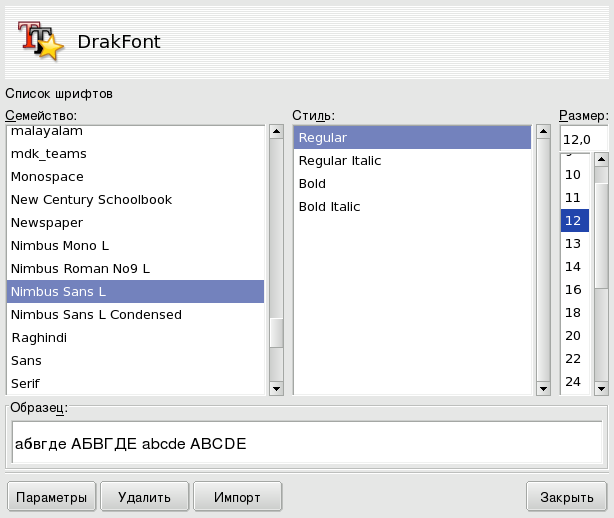Аннотация
![]() Эта утилита позволяет вам просматривать различные группы доступных в системе шрифтов, их стили и размеры. Также она позволяет системному администратору устанавливать или удалять шрифты.
Эта утилита позволяет вам просматривать различные группы доступных в системе шрифтов, их стили и размеры. Также она позволяет системному администратору устанавливать или удалять шрифты.
Главное окно (см. Рисунок 11.2, «Главное окно DrakFont») показывает внешний вид выбранной в данный момент комбинации шрифтов.
drakfont состоит из нескольких окон, которые вызываются при помощи кнопок в левом нижнем углу.
-
Эта кнопка автоматически добавит шрифты, обнаруженные на ваших разделах Windows ®, если они есть на вашем жестком диске.
-
Позволяет вам выбрать приложения и устройства (такие как принтеры), которые будут поддерживать шрифты. Выберите то, что вам нужно, и нажмите кнопку .
-
Позволяет вам удалить установленные шрифты, например, чтобы сэкономить дисковое пространство. Используйте с большой осторожностью, т. к. это может повлиять на ваши приложения. В особенности вам не следует удалять шрифты, которые вы не устанавливали лично.
На самом деле так удаляются все шрифты, обнаруженные в данном каталоге. Заметьте, что шрифты, добавленные вручную посредством drakfont, расположены в
/usr/share/fonts/drakfont/. -
Позволяет вам вручную добавить шрифты, не входящие в поставку Mandriva Linux, взятые, например, с диска, купленного вами или из Интернета. Поддерживаемые типы шрифтов:
ttf,pfa,pfb,pcf,pfm,gsf. При нажатии на кнопку откроется стандартное диалоговое окно, позволяющее вам указать файл импортируемого шрифта. После того как вы выбрали все шрифты, которые вы хотите импортировать, нажмите кнопку .Выбор более одного шрифта
Для того чтобы выбрать более одного шрифта, при выборе шрифтов, которые вы хотите установить, нажмите и удерживайте клавишу CTRL, а затем нажмите кнопку , они будут добавлены в окно Импорт шрифтов (Import Fonts). Затем нажмите кнопку (Install).
При добавлении или удалении шрифтов, изменения могут не отобразиться немедленно в списке шрифтов. Закройте и перезапустите drakfont, чтобы убедиться, что ваши изменения были применены.